
콘텐츠
이 기사 : "변경 내용 추적"옵션 사용 Word 문서 편집
문서가 작성되면 항상 다시 읽거나 다른 사람이 문서를 다시 읽도록하는 것이 항상 흥미 롭습니다. 이를 통해 편집하거나 누군가에게보고하기 전에 최신의 작은 변경이나 수정을 할 수 있습니다. Microsoft Word에는 원본 e에 대한 모든 종류의 변경을 수행하고 추적하여 문서의 최종 버전에서이를 고려할 수있는 도구가 있습니다.
단계
1 부 "변경 내용 추적"옵션 활성화
- 문서를여십시오. Word 문서를 두 번 클릭하여 엽니 다. 먼저 Word를 연 다음 탭을 선택할 수도 있습니다 파일 왼쪽 메뉴에서 최근 문서를 찾을 수 있습니다.
- 예방책으로, 문서의 사본을 만들고이 사본의 교정을 시작하십시오. 사본을 변경하고 수정하고 원본 문서를 작업의 백업으로 유지하는 것이 좋습니다.
-
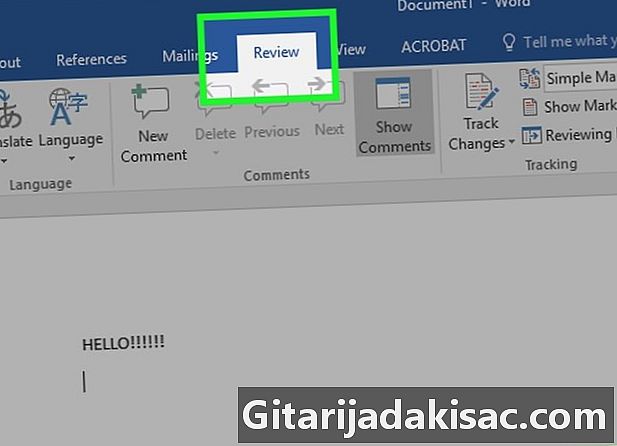
수정본 탭을 선택하십시오. Word 문서의 리본으로 이동하여 탭을 클릭하십시오. 개정. 이 탭에서는 편집하기 전에 문서를 마무리하는 데 도움이되는 다양한 기능을 사용할 수 있습니다. -

변경 사항 추적 아이콘을 누릅니다. 이 탭 기능 개정 리본 중간에 있습니다. 옵션을 활성화 할 수 있습니다 변경 사항 추적 당신의 문서를 위해. -
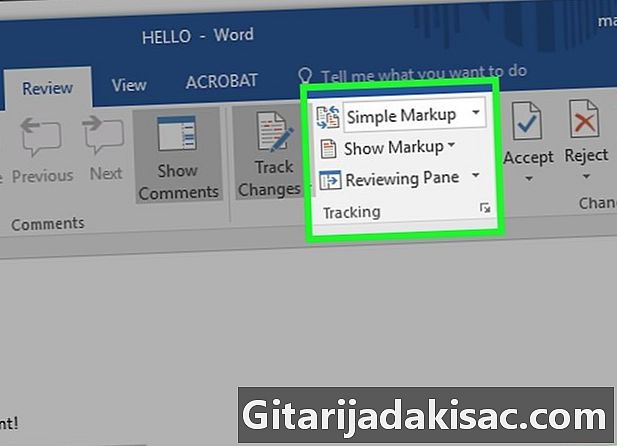
변경 사항 추적 오른쪽의 아이콘을 클릭하십시오. 2013 년 및 2016 년 버전의 Word에서 메뉴를 누르면 간단한 마크 아이콘의 오른쪽 변경 사항 추적 후자의 다양한 기능이 포함 된 드롭 다운 메뉴가 나타납니다.- 옵션 간단한 마크, 왼쪽에 빨간색 세로줄이 구체화되어이 줄에 변경 사항이 있음을 나타냅니다.
- 누르면 모든 브랜드글꼴, 단어 삭제, 단어 추가 등과 같은 모든 유형의 변경 사항이 포함 된 e를 갖게됩니다.
- 기능성 브랜드 없음수정 된 e를 표시하지만 아무런 표시도 없습니다. 즉, 수정 후의 최종 e입니다.
- 마지막으로, 당신이 선택하면 독창적 인당신은 변화의 흔적없이 초기 전자를 볼 수 있습니다.
-
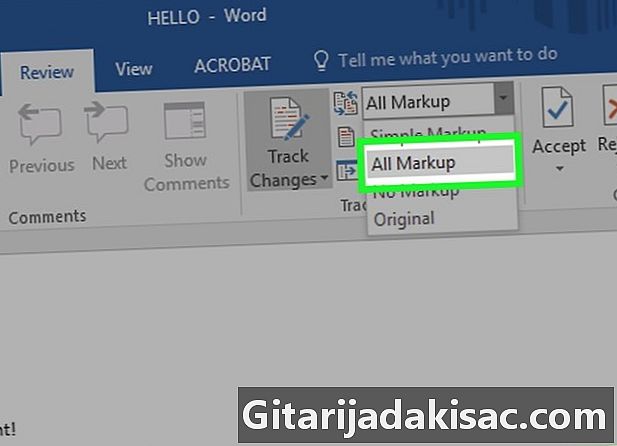
모든 마크 버튼을 누릅니다. 옵션을 선택하십시오 모든 브랜드. 이 기능을 해제하면 Word 문서에 대한 모든 변경 사항을 볼 수 있습니다. 변경 사항이 빨간색으로 표시되고 원본은 검은 색으로 유지됩니다.
2 부 Word 문서 편집
-
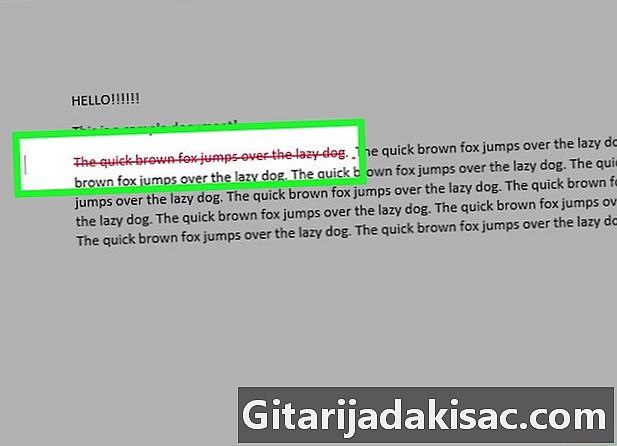
문서에서 e를 삭제하십시오. 버전에 따라 Word 문서에서 단어 나 여러 줄을 삭제할 수 있습니다. 원본의 일부를 제거하면 e에서 사라지고이 변경 사항은 오른쪽에 "삭제됨"이라는 제목의 빨간색 e가 첫 e에서 제거 된 e로 표시됩니다.- 색상 변경, 굵은 체와 같은 글꼴을 변경하면 변경 사항을 지정하는 e의 오른쪽에 주석과 함께 변경 사항이 적용됩니다.
-

문서에 e를 더 추가하십시오. 이메일에 단어, 문구를 추가 할 수 있습니다. 추가 된 e는 빨간색으로 표시되어 변경 사항을 나타냅니다.- 를 눌러 회선으로 돌아올 때 반환 (또는 입력 숫자 키패드의 경우) 새 줄을 나타 내기 위해 문서 왼쪽에 줄 높이에 작은 회색 세로 막대가 있습니다.
-
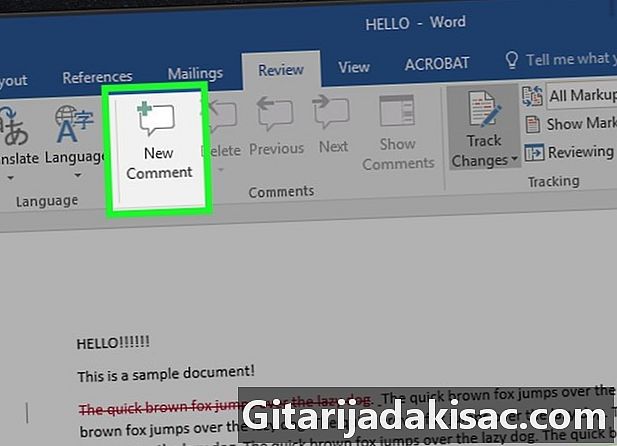
새 댓글 아이콘을 누릅니다. 을 선택하여 e에 주석 추가 새로운 의견. 이 아이콘은 섹션에 있습니다 의견 Longlet 개정 리본에. 그것을 클릭하면 귀하의 의견 오른쪽에 풍선이 나타납니다.- 의견을 작성했으면 문서를 클릭하여 저장하려는 위치를 클릭하십시오.
-

변경 사항을 승인하거나 거부하십시오. 다양한 수정 사항으로 문서를 다시 읽음으로써 변경 사항을 수락하거나 거부 할 수 있습니다. 변경이 선택되면 (강조 표시) 아이콘 중 하나를 클릭하십시오 동의 또는 쓰레기 제안 된 수정안을 포함하거나 포함하지 않습니다. 클릭하여 모든 변경 사항을 수락하거나 거부 할 수도 있습니다 ▼ 두 아이콘 중 하나를 선택하고 한 번에 모든 변경 사항을 처리하는 옵션을 선택하십시오.- 변경 내용으로 문서를 저장하면 문서가 그대로 저장되며 나중에 변경 내용을 편집 할 수 있습니다.
-
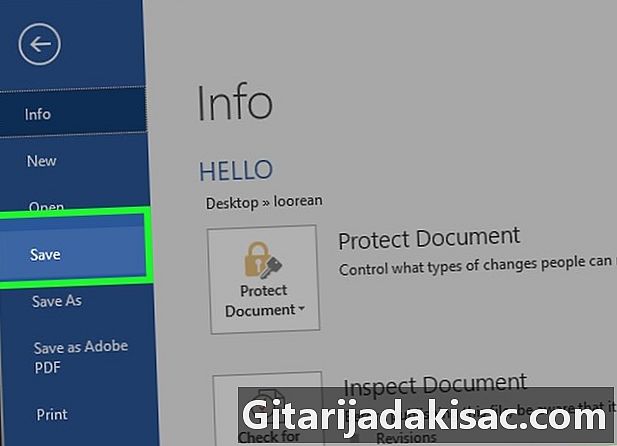
문서를 저장하십시오. 문서를 저장하려면 키보드 단축키를 사용할 수 있습니다 Ctrl 키 (또는 ⌘ 명령 Mac에서) + 에스. 따라서 문서는 변경 사항을 유지합니다.
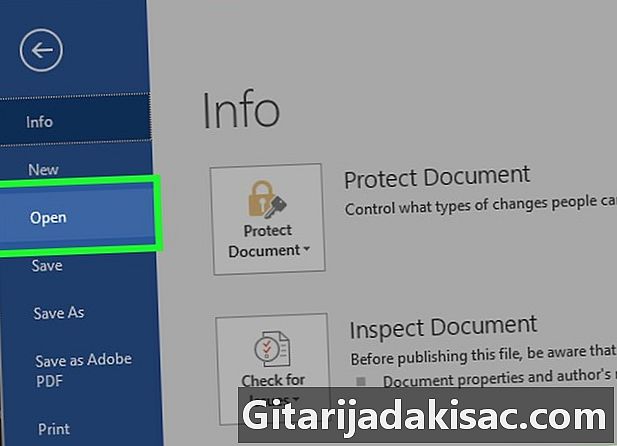
- 일부 전자 메일 뷰어는 수정 된 전자 스팟에서 빨간색 링크와 함께 검은 색 변경 사항을 표시합니다.
- 주의! 다른 사람이 확인 프로세스에 문서를 배치하기 전에 원본 문서를 복사하는 것을 잊지 마십시오. 그렇지 않으면 모든 시작 작업을 잃을 수 있습니다.